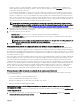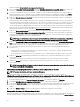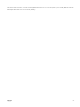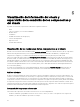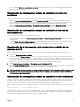Users Guide
NOTA: La CMC supervisa los sensores de temperatura en el chasis y ajusta automáticamente la velocidad del ventilador
según sea necesario. Cuando se modifique mediante este comando, la CMC siempre ejecutará el ventilador en la
velocidad seleccionada, aunque el chasis no requiera que los ventiladores se ejecuten a esa velocidad. Sin embargo, es
posible realizar una sustitución para mantener una velocidad mínima del ventilador mediante el comando fanoffset de
RACADM.
La CMC genera una alerta y aumenta la velocidad de los ventiladores cuando se producen los siguientes sucesos:
• Se excede el umbral de temperatura ambiente de la CMC.
• Un ventilador deja de funcionar.
• Se desmonta un ventilador del chasis.
NOTA: Durante las actualizaciones de firmware de la CMC o del iDRAC en un servidor, algunos o todos los ventiladores
del chasis funcionan al 100%. Esto es normal.
Para ver el estado de condición de los ventiladores, en la interfaz web de la CMC, realice alguno de los siguientes pasos:
1. Vaya a Descripción general del chasis.
Aparecerá la página Estado del chasis. La sección posterior derecha de los gráficos del chasis ofrece la vista superior izquierda
del chasis y contiene información del estado de los ventiladores. Dicho estado se indica mediante la superposición del subgráfico
del ventilador. Mueva el cursor por el subgráfico del ventilador. La sugerencia de texto ofrece información adicional acerca de
un ventilador. Haga clic en el subgráfico del ventilador para ver la información del ventilador en el panel derecho.
2. Vaya a Descripción general del chasis → Ventiladores.
La página Estado de los ventiladores proporciona el estado y las mediciones de velocidad (en revoluciones por minuto o RPM)
de los ventiladores en el chasis. Puede haber uno o varios ventiladores.
NOTA: En caso de una falla de comunicación entre la CMC y el ventilador, la CMC no puede obtener ni mostrar el
estado de condición de la unidad del ventilador.
NOTA: Si no hay ventiladores presentes en las ranuras o si un ventilador gira a una velocidad baja, aparece el
siguiente mensaje:
Fan <number> is less than the lower critical threshold.
Para obtener más información, consulte la ayuda en línea.
Configuración de ventiladores
Desplazamiento del ventilador: esta función le permite aumentar la entrega del flujo de aire a las ranuras de tarjetas de PCIe. Un
ejemplo del uso de la función Desplazamiento del ventilador es cuando utiliza energía alta o tarjetas PCIe personalizadas que
necesitan más enfriamiento de lo normal. La función Desplazamiento del ventilador tiene las opciones de apagado, bajo, medio y alto.
Estos valores se corresponden a un desplazamiento de velocidad del ventilador (aumento) de un 20%, 50% y 100% de la velocidad
máxima respectivamente. También hay un valor mínimo de velocidad de cada opción, que está a 35% para baja, 65% para media y
100% para alta.
Por ejemplo, si se utiliza el valor medio de la función Desplazamiento del ventilador, se aumenta la velocidad de los ventiladores en un
50% de su velocidad máxima. Este aumento supera la velocidad para enfriamiento ya establecida por el sistema según la
configuración del hardware instalado.
Con cualquiera de las opciones de Desplazamiento del ventilador activadas, aumenta el consumo de alimentación. El sistema será un
poco ruidoso con el desplazamiento Bajo, bastante ruidoso con el desplazamiento Medio y muy ruidoso con el desplazamiento Alto.
Cuando la opción Desplazamiento del ventilador no está activada, las velocidades del ventilador se reducen a las velocidades
predeterminadas que se requieren para el enfriamiento del sistema para la configuración del hardware instalado.
Para establecer la función de desplazamiento, vaya a Descripción general del chasis → Ventiladores → Configuración. En la
página Configuración avanzada del ventilador, seleccione la opción adecuada del menú desplegable Valor correspondiente a
Desplazamiento del ventilador.
Para obtener más información sobre la función Desplazamiento del ventilador, consulte la ayuda en línea.
Para configurar estas funciones mediante los comandos RACADM, utilice el siguiente comando:
racadm fanoffset [-s <off|low|medium|high>]
58